
Adobe Illustrator yazılımı, vektör grafikleri ile mükemmel bir araçtır, diğer ürünlerden önemli ölçüde üstündür. Bununla birlikte, diğer birçok programda olduğu gibi, standart fonlar tüm kullanıcı fikirlerini uygulamak için genellikle yeterli değildir. Bu yazıda, bu yazılım için yeni yazı tipleri ekleme yöntemlerini anlatacağız.
Illustrator'da Yazı Tiplerinin Kurulumu
Bugüne kadar, Adobe Illustrator'ın gerçek sürümü, daha sonraki kullanım için yeni yazı tipleri eklemenin yalnızca iki yolu desteklemektedir. Yöntemden bağımsız olarak, her stil sürekli olarak eklenir, ancak gerektiğinde el ile kaldırma olasılığı ile eklenir.Belirli bir işletim sistemine yeni yazı tipleri kurmakta zorluk çekiyorsanız, bu konuda daha ayrıntılı bir makale hazırladık. Ek olarak, yorumlarda her zaman bize soruları ifade edebilirsiniz.
Devamını oku: Pencerelerde yazı tipi nasıl kurulur
Yöntem 2: Adobe Typekit
Önceki kişinin aksine, bu yöntem yalnızca Adobe Lisanslı Yazılımı kullanıyorsanız, yalnızca size uygundur. Aynı zamanda, Illustrator'ın kendisine ek olarak, Tymkit Cloud hizmetinin hizmetlerine başvurmanız gerekecektir.
Not: Bilgisayara Adobe Creative Cloud kurulmalıdır.
1. Adım: İndir
- Adobe Creative Cloud'u açın, "Ayarlar" bölümüne gidin ve Yazı Tipleri sekmesine gidin, TymKit senkronizasyon öğesinin yanındaki kutuyu işaretleyin.
- İndirilen ve yüklü Illustrator'ı çalıştırın. Adobe hesabınızın düzgün çalıştığından emin olun.
- Üst paneli kullanarak, "Metin" menüsünü genişletin ve "Tymkit'ten Yazı Tiplerini Ekle" seçeneğini seçin.
- Bundan sonra, Tyrkit'in resmi sitesine otomatik yetkilendirme ile yönlendirileceksiniz. Giriş yapılmamışsa, kendiniz takip edin.
- Sitenin ana menüsü sayesinde, "Planlar" veya "Yükseltme" sayfasına gidin.
- Sunulan tarife planlarından, ihtiyaçlarınız için en uygun olanı seçin. Aynı zamanda, bazı kısıtlamalar getiren temel ücretsiz tarifeyi kullanabilirsiniz.
- Gözat sayfasına geri dönün ve aşağıdaki sekmelerden birini seçin. Ayrıca belirli bir tür çeşitlilik türünü aramak için de mevcuttur.
- Kullanılabilir Yazı Tip Listesi'nden uygun olanı seçin. Serbest bir tarife durumunda sınırlamalar olabilir.
- Bir sonraki adımda, yapılandırmanız ve senkronize etmeniz gerekir. Tüm fontları indirmek için indirmek için belirli bir stilin yanındaki "Sync" düğmesine tıklayın.
Not: Tüm yazı tipleri Illustrator ile senkronize edilemez.

Başarılı olursa, indirmeyi beklemeniz gerekir.

Tamamlandığında, uygun bildirimi alacaksınız. Mevcut indirme sayısı hakkında hemen bilgi görüntülenecektir.

Sitedeki sayfaya ek olarak, Adobe Creative Cloud'dan benzer bir mesaj görünecektir.




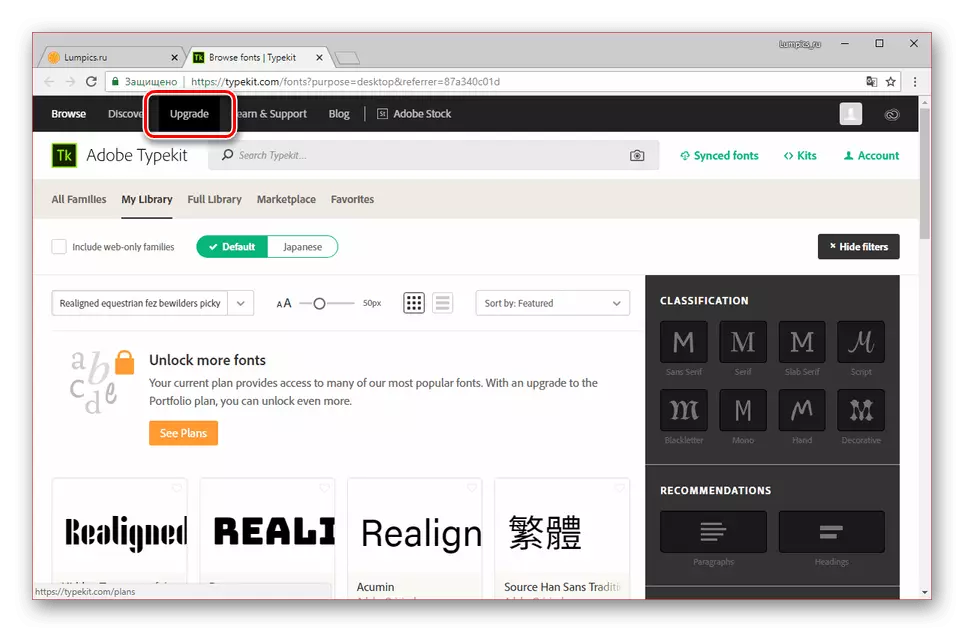


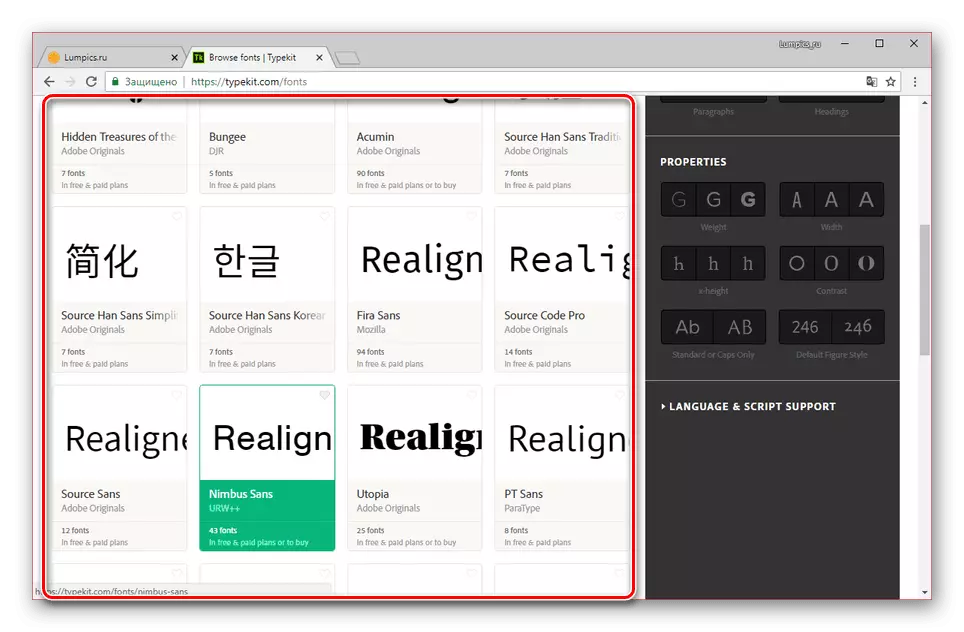

Adım 2: Kontrol
- Illustrator'ı dağıtın ve yazı tipini kontrol etmek için yeni bir sayfa oluşturun.
- "Metin" aracını kullanarak içerik ekleyin.
- Karakterleri önceden vurgulamak, "Metin" menüsünü genişletin ve Yazı Tipi listesinde eklenen stili seçin. Yazı tipini "Sembol" panelinde de değiştirebilirsiniz.
- Bundan sonra, metin stili değişecektir. Ekranı "sembol" bloğu üzerinden herhangi bir zamanda yeniden değiştirebilirsiniz.

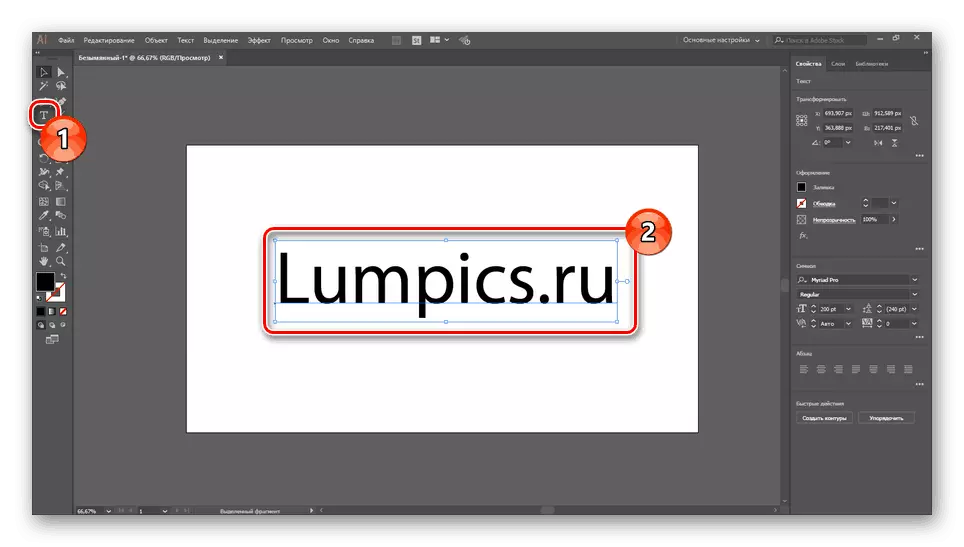


Yöntemin temel avantajı, programı yeniden başlatma ihtiyacının yokluğudur. Ek olarak, Stiller Adobe Creative Cloud ile kolayca çıkarılabilir.
Ayrıca bakınız: Adobe Illustrator'da çizmeyi öğrenme
Çözüm
Düşünülen yöntemlere başvurulduktan sonra, illüstratörde kullanmak için sevilen ve gelecekte herhangi bir yazı tipi kurabilirsiniz. Ek olarak, metin için eklenen stiller sadece bu programda değil, diğer Adobe ürünlerinde de mevcut olacaktır.
